
Semenjak Instagram dibeli oleh Facebook, banyak fitur IG yang diadaptasi dari Facebook, salah satu fiturnya adalah membuat grup. Jika Anda masih belum mengetahui caranya, Anda wajib membaca lebih lanjut cara membuat grup di Instagram pada artikel ini.
Instagram pertama kali diluncurkan pada tahun 2010, kemudian dibeli oleh perusahaan Facebook pada tahun 2012 dan berkembang dengan pesat hingga saat ini. Berjalannya waktu, semakin banyak fitur-fitur baru yang diberikan oleh Instagram, dan menjadi sangat wajar jika media sosial ini menjadi sangat populer.
Cara bikin grup di IG yang akan dijelaskan pada artikel ini memang salah satu fitur yang cukup bermanfaat di Instagram. Dengan adanya fitur chat grup akan lebih memudahkan Anda untuk komunikasi dengan teman-teman Anda melalui IG.
Fungsi dari Grup Chat di IG
Mungkin jika Anda masih baru menggunakan Instagram, sebuah grup Instagram akan terdengar asing. Grup IG sendiri merupakan fitur yang memungkinkan Anda untuk berbagi pesan, foto, atau video bersama dengan orang terdekat Anda secara personal.
Lalu apa perbedaannya dengan DM atau direct message Instagram? DM adalah mengirimkan pesan, foto, atau video secara personal dari satu orang ke satu orang lainnya.
Nah, sedangkan grup Instagram adalah di dalam DM tersebut berisi lebih dari satu orang. Mungkin dari namanya saja kita bisa mengerti fungsi dari grup Instagram. Di sana Anda ketika Anda sudah membuat grup IG, Anda dapat berbagi pesan atau media lain secara langsung dengan banyak jumlah orang.
Lalu bagaimana sih cara membuat grup di IG? Apakah sulit? Dan apakah semua orang dapat membuat grup di Instagram? Ada dua opsi yang dapat Anda coba untuk membuat grup chat, berikut di bawah ini caranya.
Cara Membuat Grup di IG dari DM
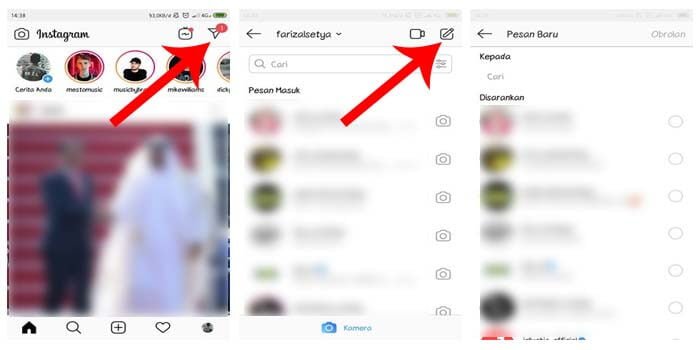
Cara pertama untuk buat grup di IG adalah dengan cara melalui direct message (DM). Walaupun pada dasarnya direct message digunakan untuk mengirim pesan pribadi ke pengguna Instagram yang lainnya, ternyata Anda dapat membuat grup dari sana.
Berikut ini adalah langkah-langkah cara membuat grup di IG:
- Pastikan Anda sudah menggunakan aplikasi Instagram versi terbaru.
- Atau jika belum tahu caranya, baca cara update aplikasi Instagram.
- Jika sudah, jalankan aplikasi Instagram Anda.
- Kemudian pergi ke menu Direct Message / DM.
- Tap ikon pensil untuk membuat percakapan baru di IG.
- Pilih akun IG yang akan Anda masukkan ke grup chat Anda.
- Selanjutnya cobalah mengirimkan pesan ke dalam grup.
- Ketika pesan terkirim, maka akan muncul kolom di bagian atas.
- Di kolom tersebut Anda bisa mengisinya dengan nama grup yang diinginkan.
Cara Buat Grup di Instagram Lewat Story
Instagram story atau banyak orang menyebutnya instastory merupakan salah satu fitur dari Instagram yang memungkinkan Anda mengupload foto atau video ke akun IG Anda dan hanya berlaku selama kurun waktu 24 jam.
Jika Anda ingin story Anda awet dan tidak hilang dalam waktu 24 saja, anda dapat memindahkannya ke sorotan Instagram. Bagaimana caranya? Anda bisa membaca mengetahuinya di cara membuat sorotan Instagram.
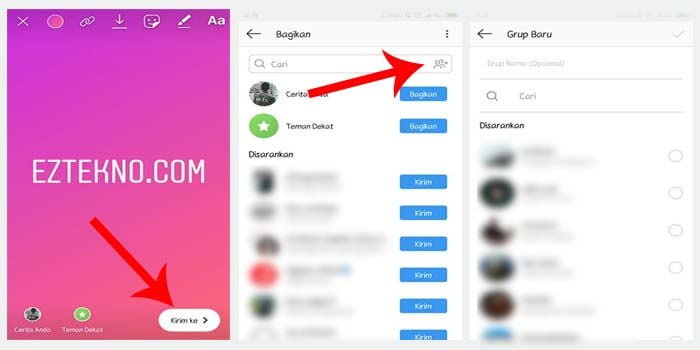
Selain itu apakah Anda tahu bahwa dari story juga dapat digunakan sebagai cara membuat grup di Instagram? Jika Anda masih belum tahu cara buatnya, berikut di bawah ini panduan yang dapat membantu Anda.
- Pertama, masuk ke menu story IG terlebih dahulu.
- Kemudian tekan tombol Kirim ke.
- Tap ikon grup di samping kolom pencarian, seperti gambar diatas.
- Isikan nama grup di kolom Grup Nama.
- Lalu pilih akun IG yang akan dimasukkan ke grup chat IG.
- Tap tombol centang di pojok kanan atas untuk membuat grup.
- Selesai.
Sangat mudah bukan cara membuat grup di Instagram menggunakan penjelasan di atas. Terdapat dua cara berbeda yang dapat Anda gunakan untuk membuat grup chat di IG.
Cara Hapus Anggota Grup di Instagram
Bagusnya dari fitur grup di IG adalah Anda bisa menghapus anggota yang ada di grup tersebut. Jadi, pengguna Instagram bisa mengeluarkan anggota grup yang lainnya.
- Caranya masuk ke grup chat Anda.
- Kemudian, tap bagian Lihat anggota grup.
- Maka muncul daftar dari semua anggota grup.
- Tap ikon titik tiga di bagian samping anggota yang ingin dikeluarkan.
- Langkah terakhir, pilih Hapus Pengguna untuk mengeluarkan.
- Selesai.
Anda bisa mengulangi langkah-langkah di atas untuk mengeluarkan beberapa anggota grup Instagram satu-persatu.
Nah, sekarang setelah Anda sudah mengetahui cara membuat grup di IG, Anda sudah bisa mengirimkan pesan ke beberapa orang sekaligus tanpa perlu mengirimkan pesan satu persatu.
Sangat mudah bukan? Semoga artikel ini bermanfaat!



